Cómo hacer transparente la barra de tareas de Windows 7
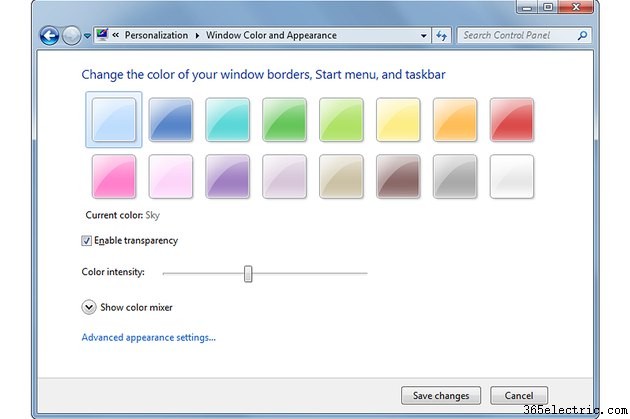
Para que su barra de tareas sea transparente y más atractiva, debe habilitar la herramienta Aero de Windows. Cuando habilita la transparencia, los márgenes de todas las ventanas, así como el menú Inicio, se vuelven transparentes. Para asegurarse de que Aero funcione en su sistema, instale los controladores más recientes para su tarjeta de video y luego ejecute Aero Troubleshooter. Después de habilitar la opción de transparencia, puede cambiar el color y la intensidad del color para la barra de tareas, las ventanas y el menú Inicio.
Paso 1
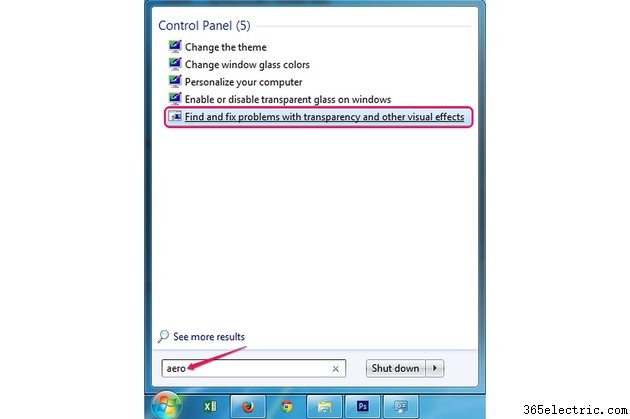
Haga clic en el botón Inicio, escriba "Aero " en el cuadro de búsqueda y luego seleccione "Buscar y solucionar problemas con la transparencia y otros efectos visuales " en la lista de resultados.
Paso 2
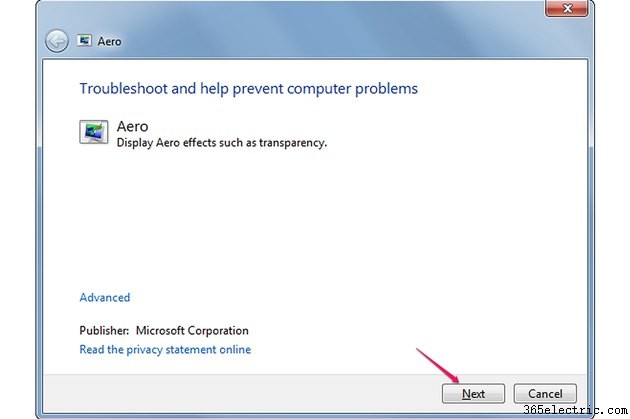
Haga clic en "Siguiente " cuando aparezca el solucionador de problemas para comenzar a buscar problemas con Aero. El proceso puede demorar hasta cinco minutos; no cierre el solucionador de problemas hasta que termine de buscar problemas.
Paso 3
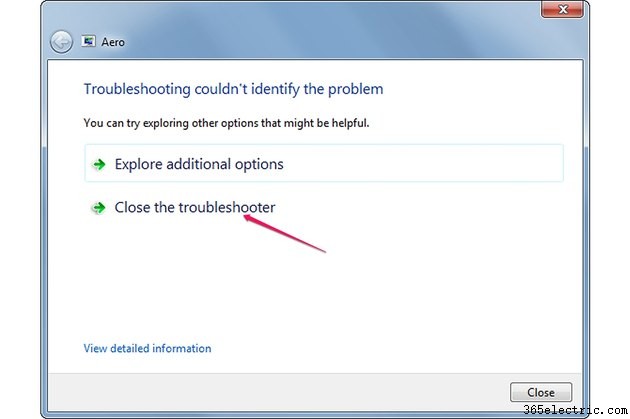
Seleccione "Cerrar el solucionador de problemas " cuando vea el mensaje "El solucionador de problemas no pudo identificar el problema". Si el solucionador de problemas detecta algunos problemas, intenta solucionarlos automáticamente.
Paso 4
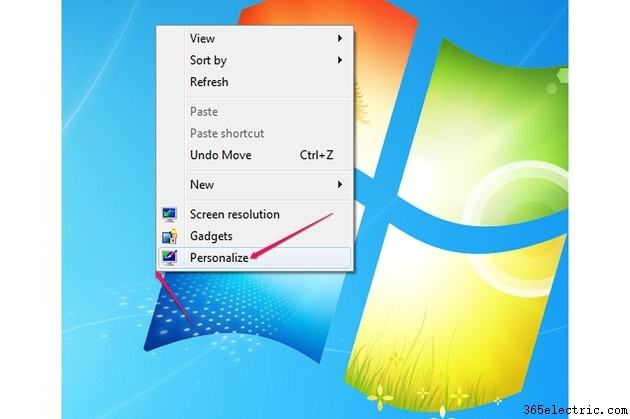
Haga clic derecho en un espacio en blanco en el escritorio y seleccione "Personalizar " en el menú contextual para abrir la sección Personalización del Panel de control.
Paso 5
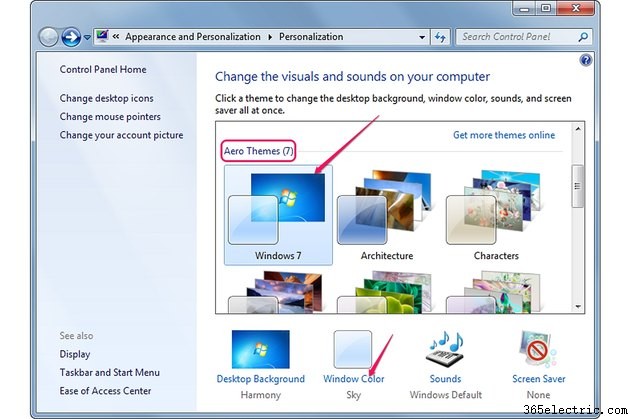
Seleccione un tema de la sección Temas aerodinámicos y luego haga clic en "Color de Windows " enlace. La opción Transparencia no está disponible si selecciona un tema básico, clásico o de alto contraste.
Paso 6
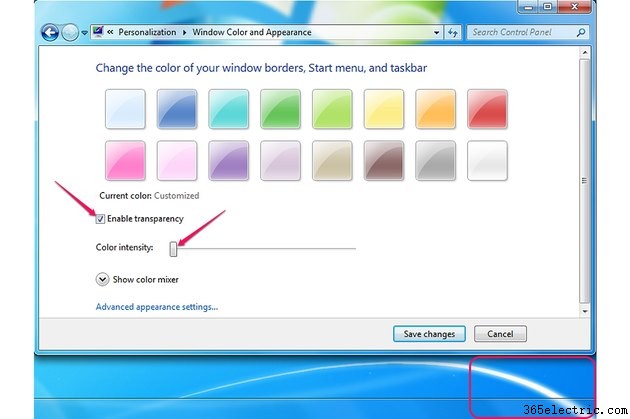
Marca la opción "Habilitar transparencia " para que la barra de tareas, las ventanas y el menú Inicio sean transparentes. Haga que la barra de tareas sea más o menos transparente arrastrando el botón "Intensidad de color " barra a la izquierda o a la derecha. Haga clic en "Guardar cambios " para aplicar y guardar la nueva configuración.
Paso 7
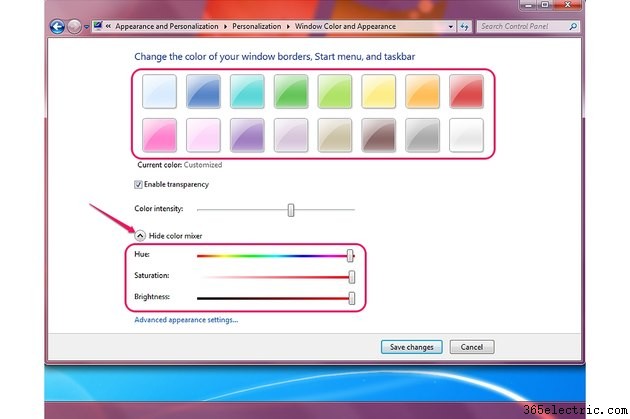
Cambie el color de sus ventanas, el menú Inicio y la barra de tareas seleccionando un color diferente. Para crear un color personalizado, haga clic en "Mostrar mezclador de colores " y luego use el "Hue ," "Saturación " y "Brillo " barras para personalizar el color. Haga clic en "Guardar cambios".
Consejo
Puede cambiar varios efectos desde la sección Efectos visuales de la ventana Opciones de rendimiento. También puede activar y desactivar el efecto de transparencia desde la misma ventana.
Para abrir la ventana Opciones de rendimiento, haga clic en Inicio, haga clic con el botón derecho en "Equipo" y seleccione "Propiedades" para mostrar la sección Sistema del Panel de control. Seleccione "Configuración avanzada del sistema" y luego haga clic en "Configuración" en la sección Rendimiento. La pestaña Efectos visuales está seleccionada de forma predeterminada.
Si Aero no funciona, vuelva a calcular el índice de experiencia de Windows. Haga clic derecho en "Computadora" en el menú Inicio, seleccione "Propiedades" y luego seleccione "Herramientas e información de rendimiento" en la parte inferior. Haga clic en "Calcular índice de experiencia de Windows" para calcular la puntuación o "Volver a ejecutar la evaluación" para actualizar una puntuación obsoleta.
Advertencia
Windows 7 Starter no ofrece compatibilidad con Aero, por lo que no tiene acceso a la función de transparencia en esta versión.
- ·Cómo hacer que Opera Navegador predeterminado en Windows Mobile
- ·Cómo ocultar la barra de tareas en Windows Mobile
- ·Cómo cambiar el color de la pantalla en Windows Mobile
- ·Cómo cambiar el menú Color de texto en Windows Mobile
- ·Cómo cambiar la barra de tareas en Windows Mobile
- ·Cómo cambiar el color de escritorio en Windows Mobile
- ·Cómo hacer un CD de MP3 para el coche
- ·Cómo hacer que Windows Media Player predeterminado Player en Pocket PC
